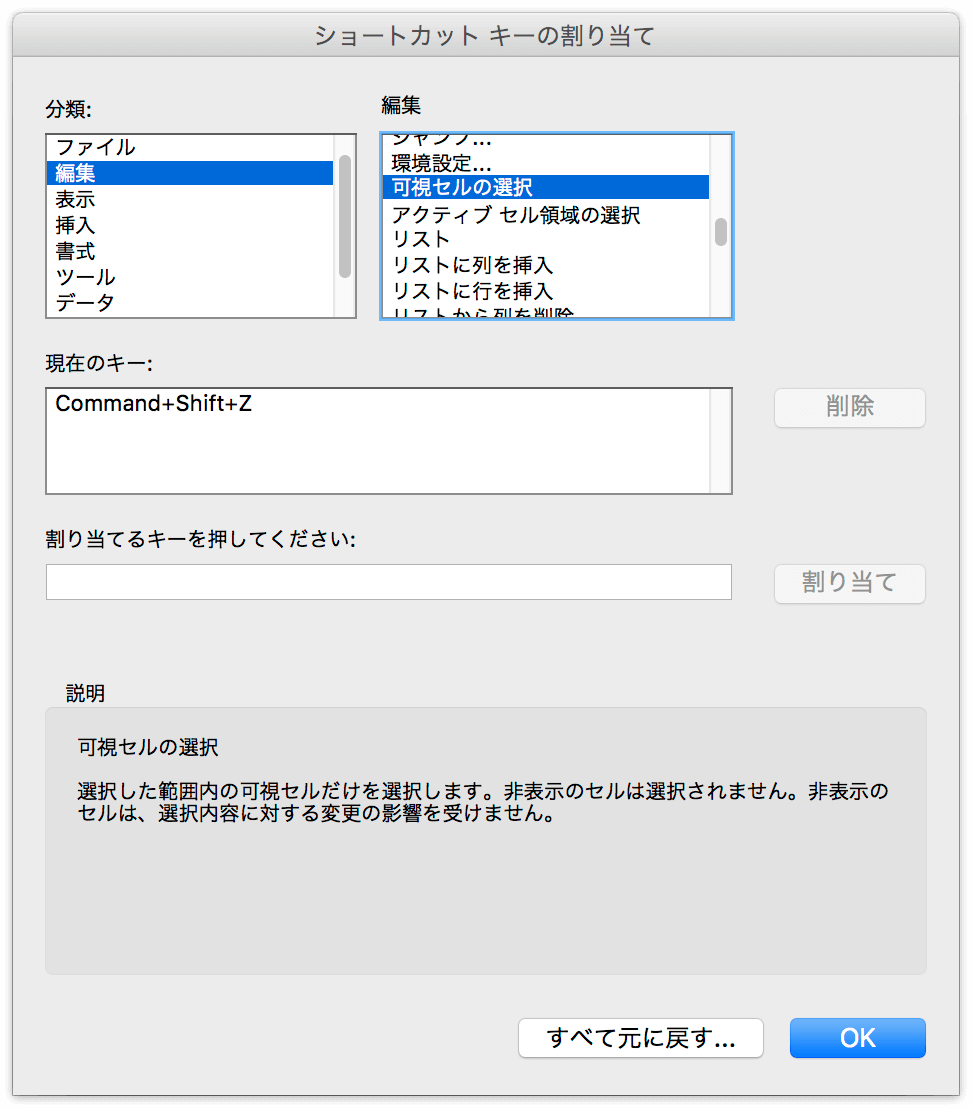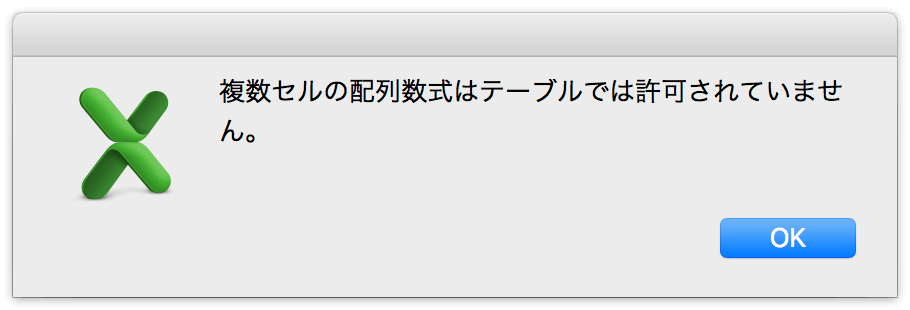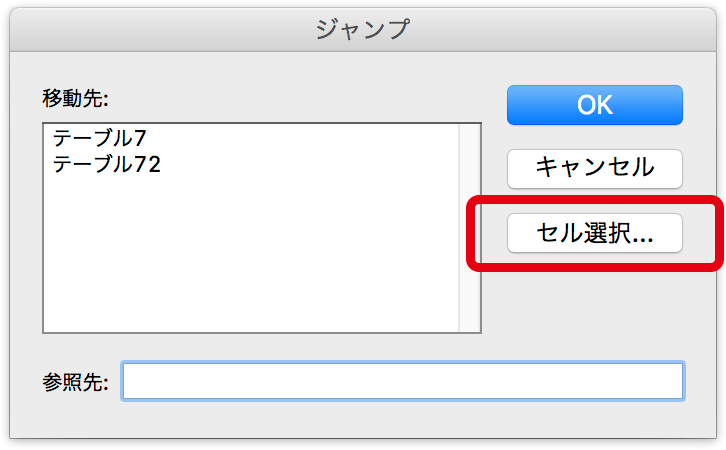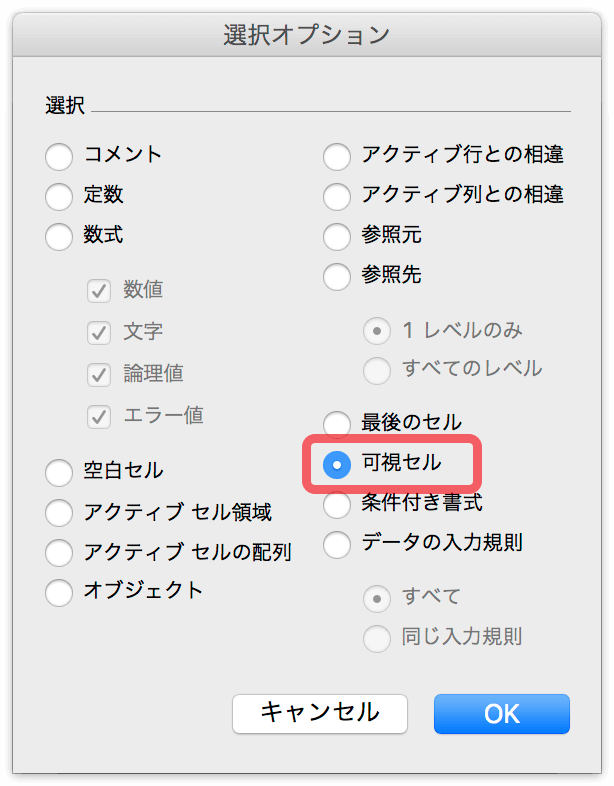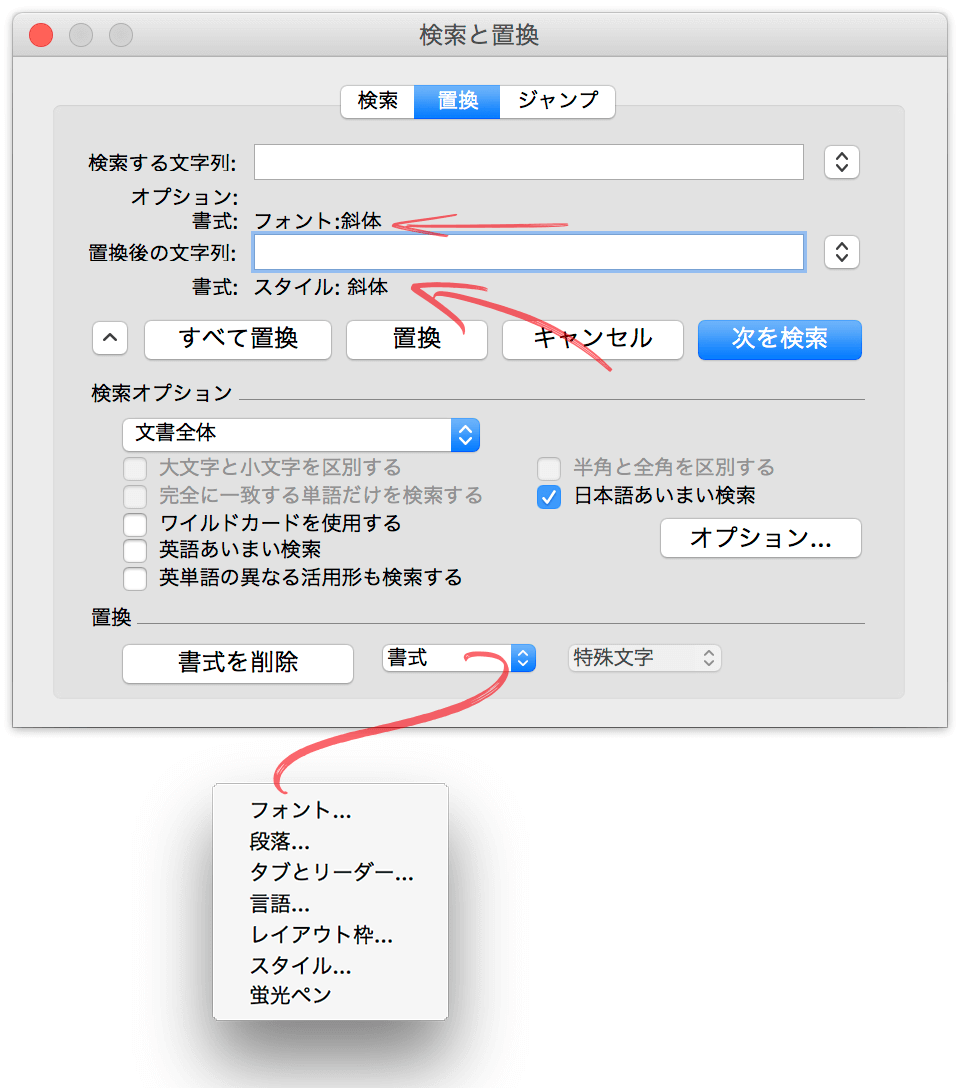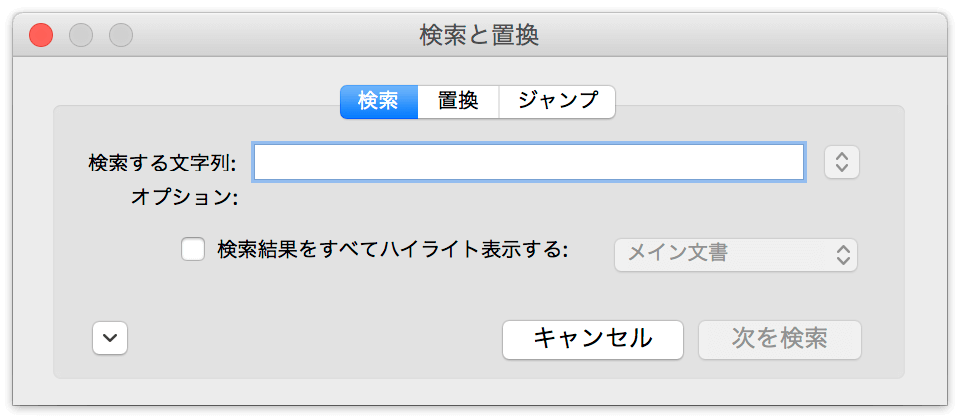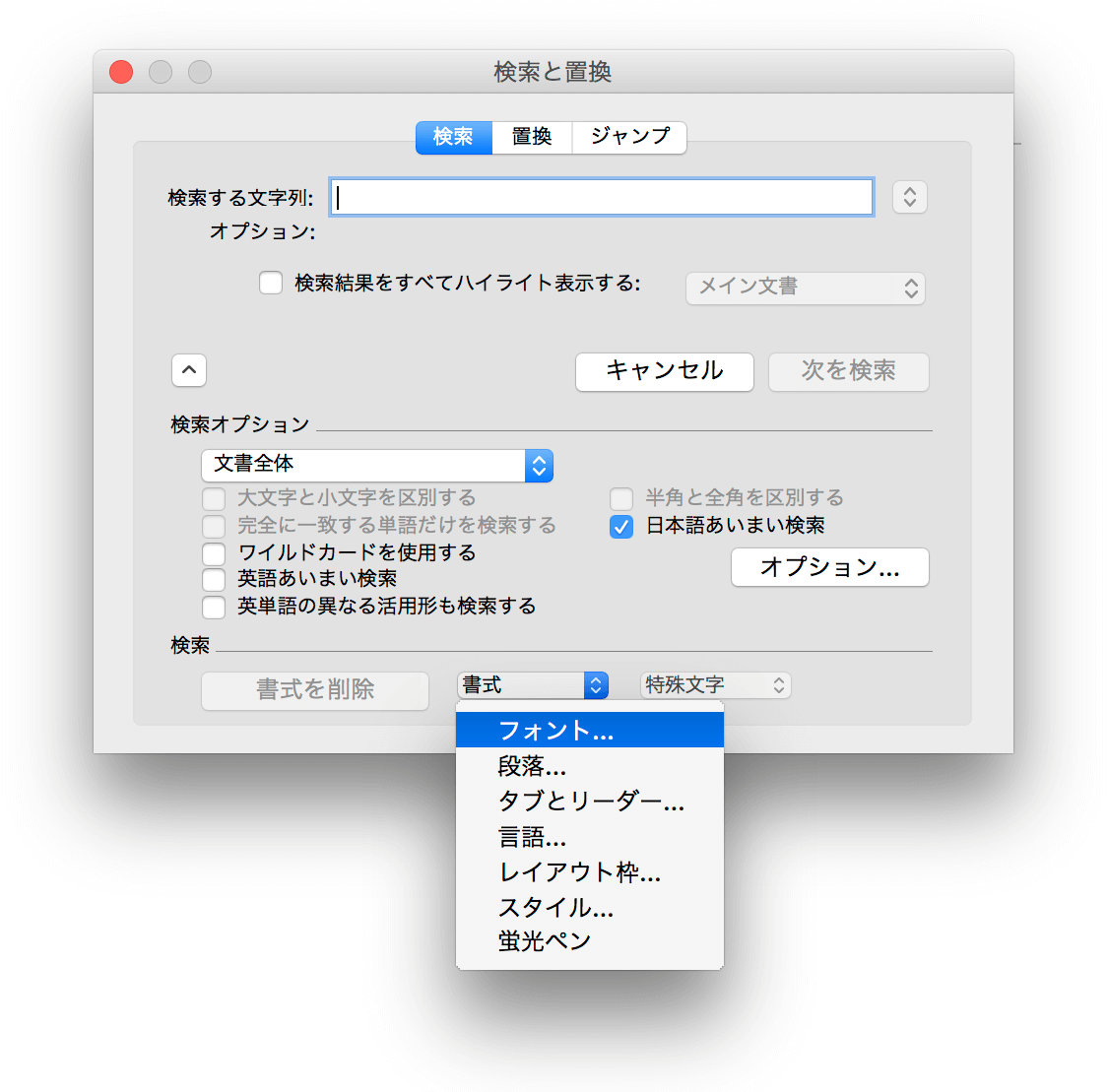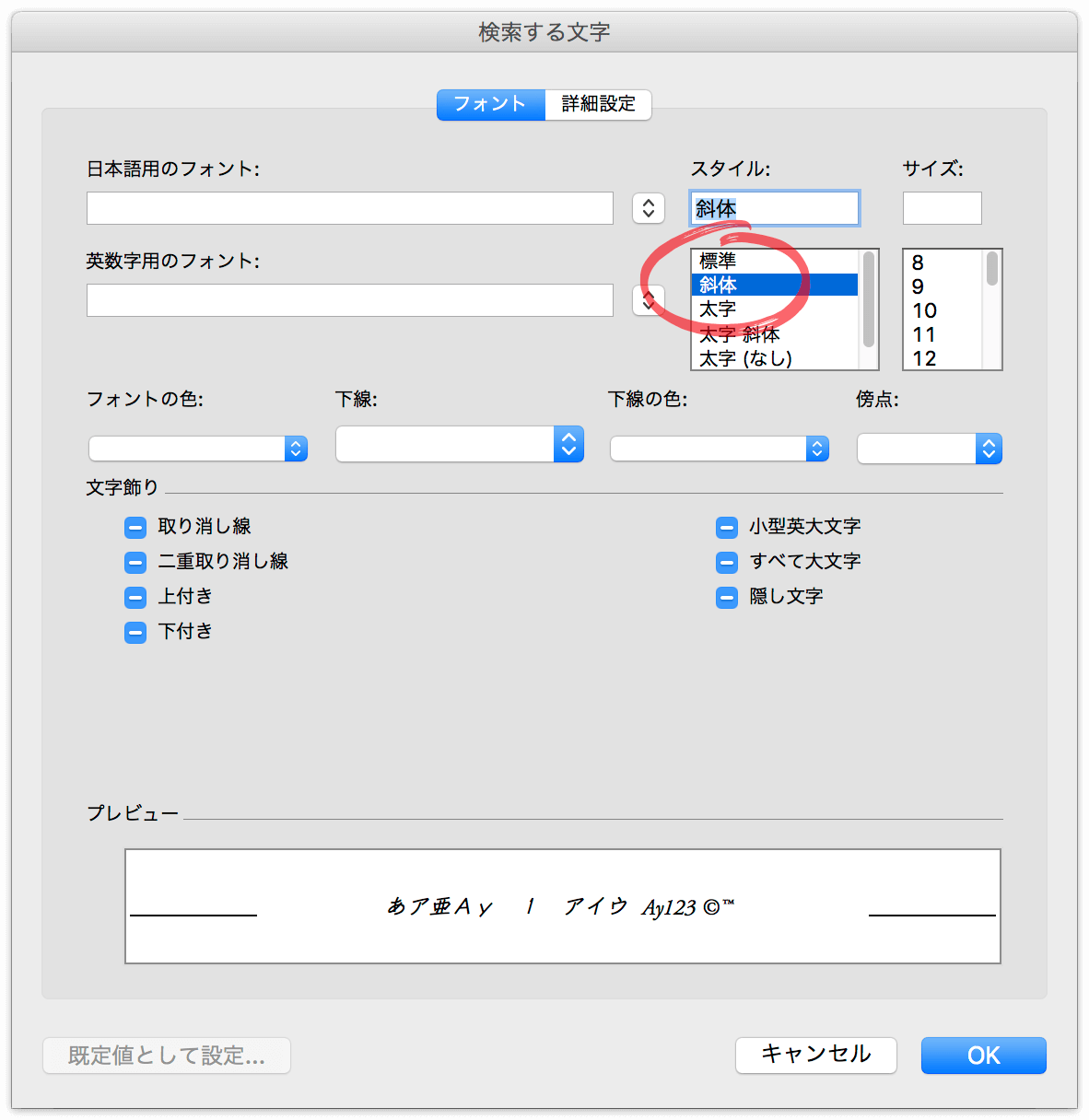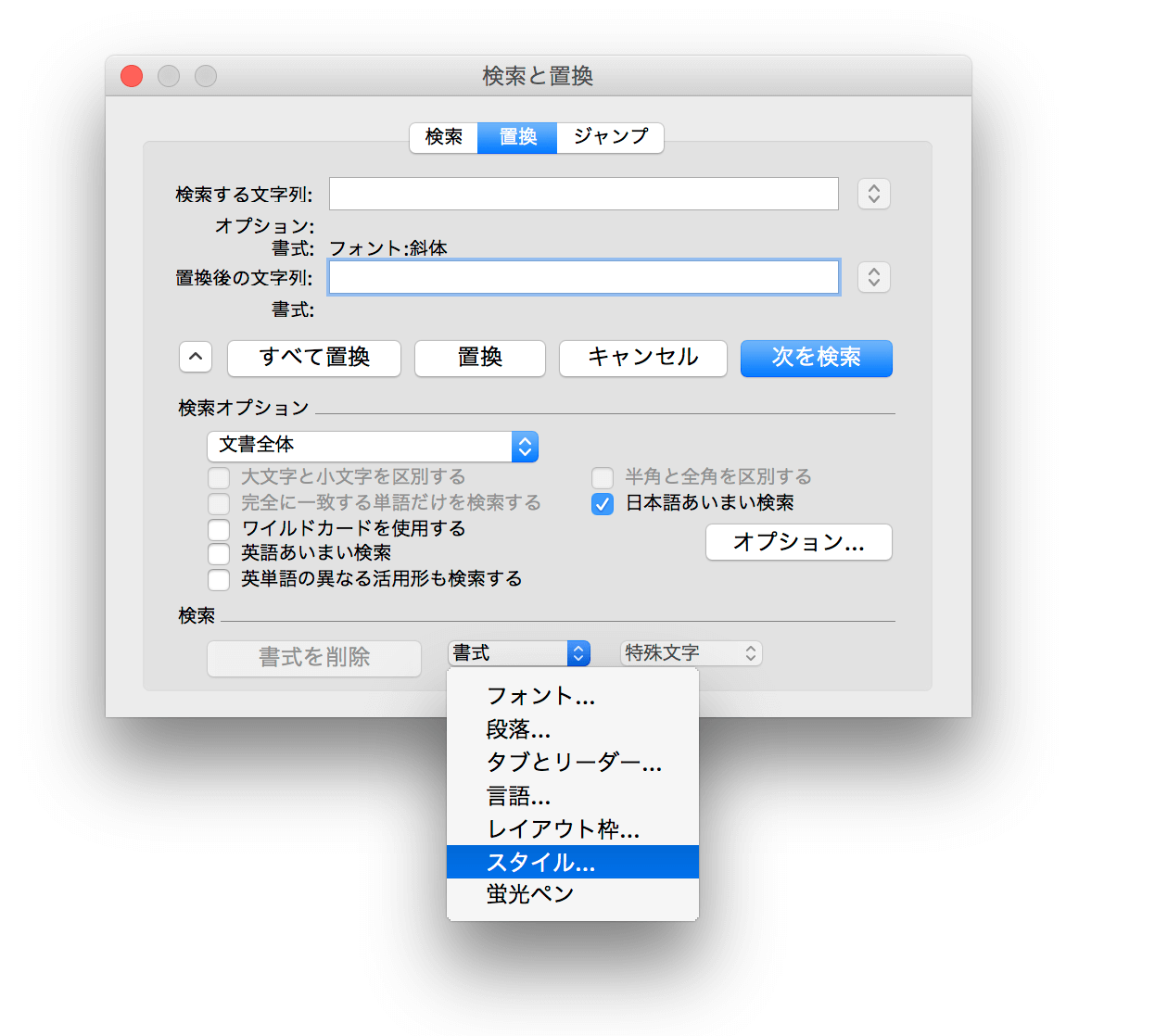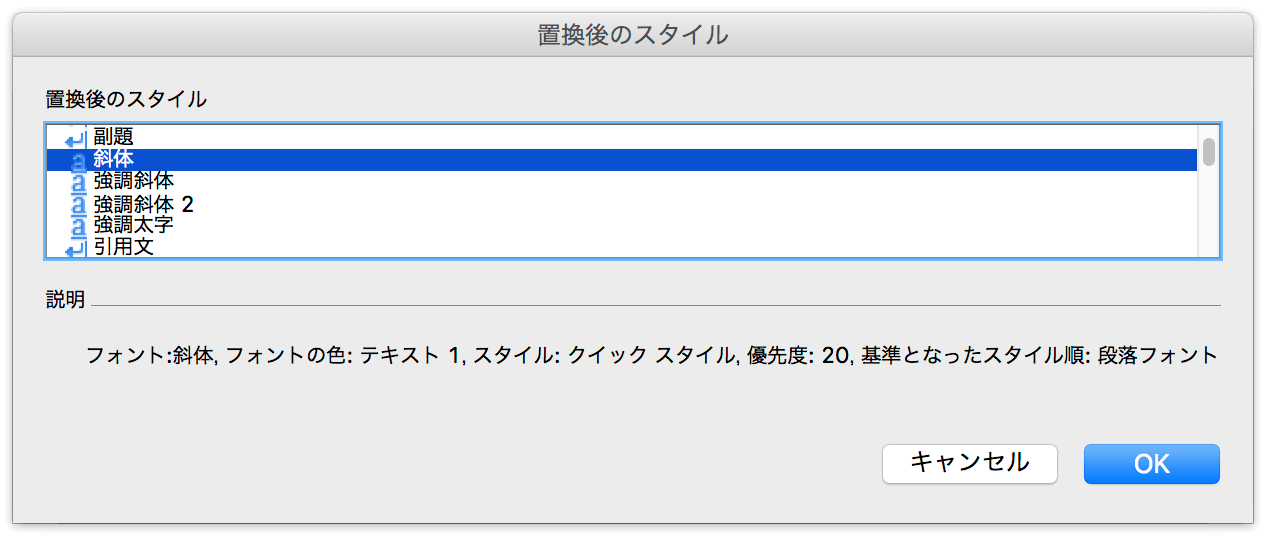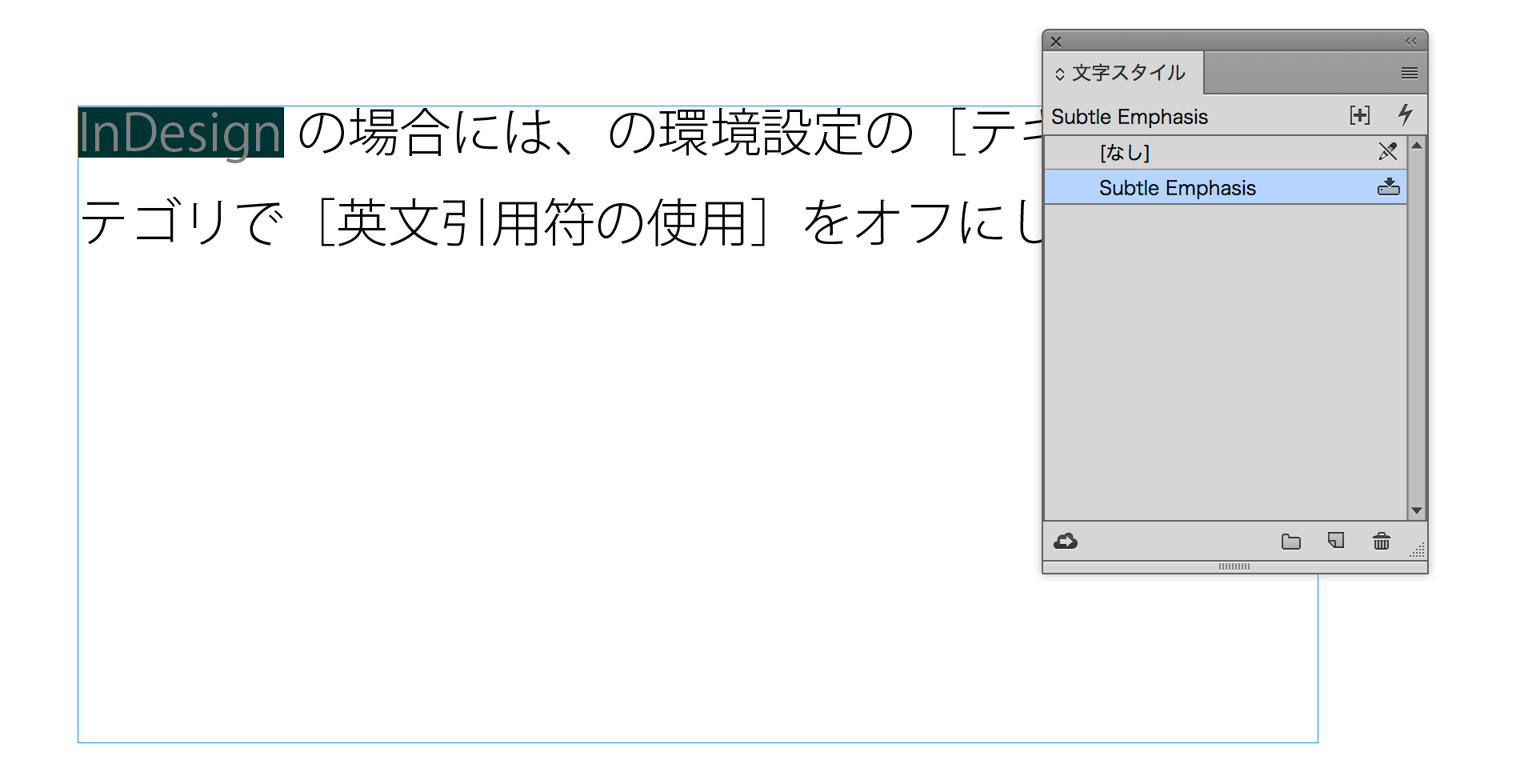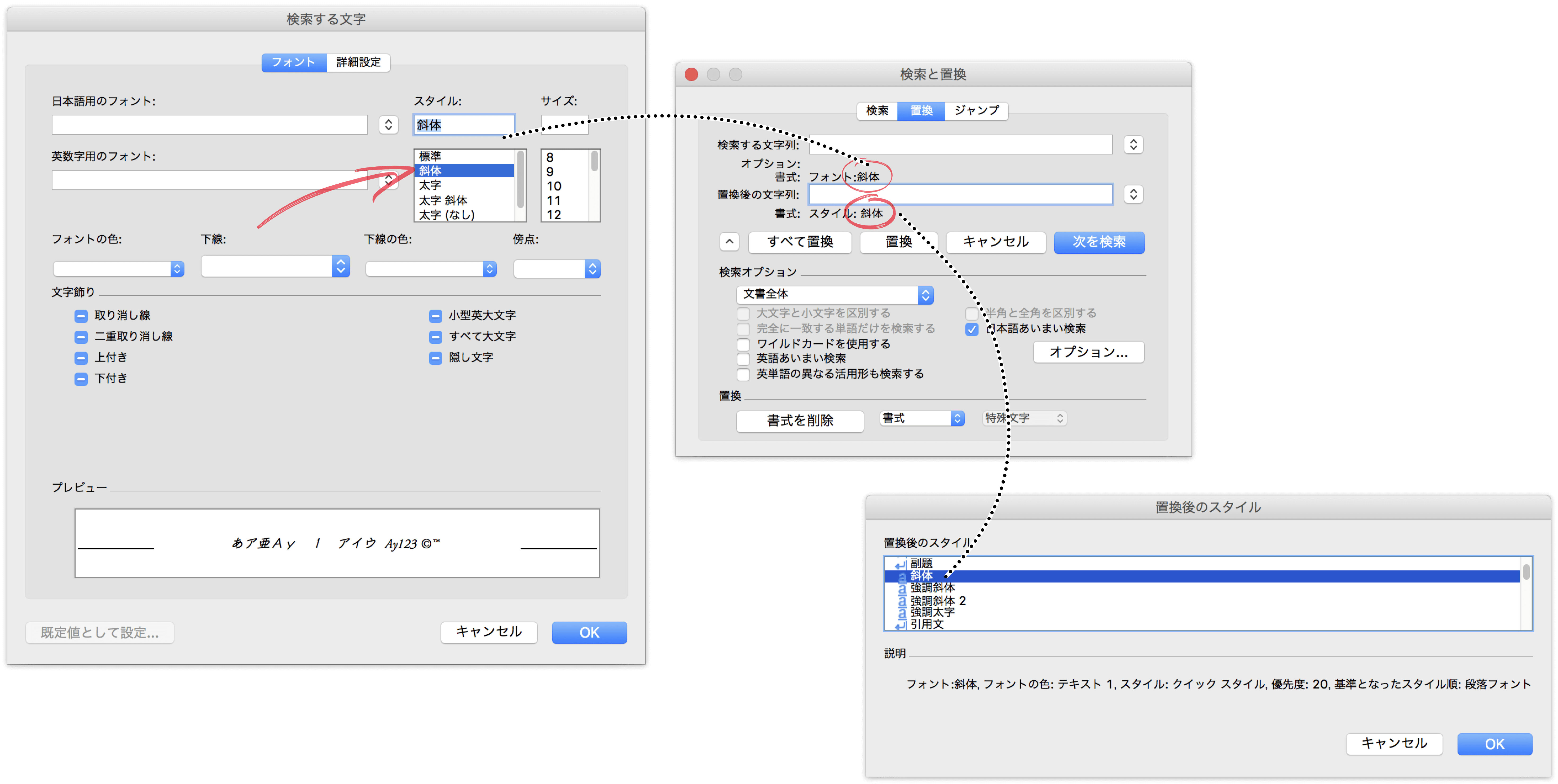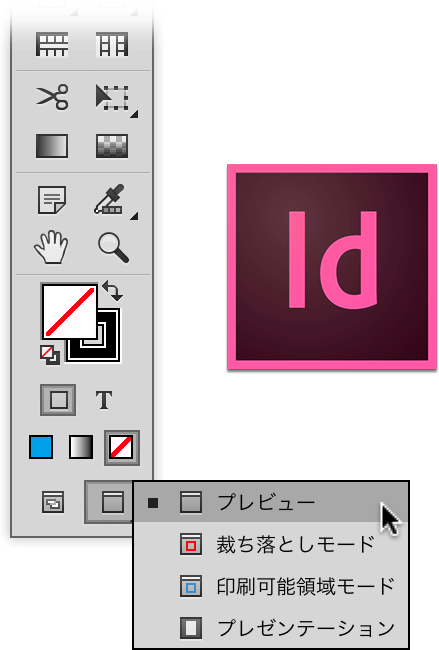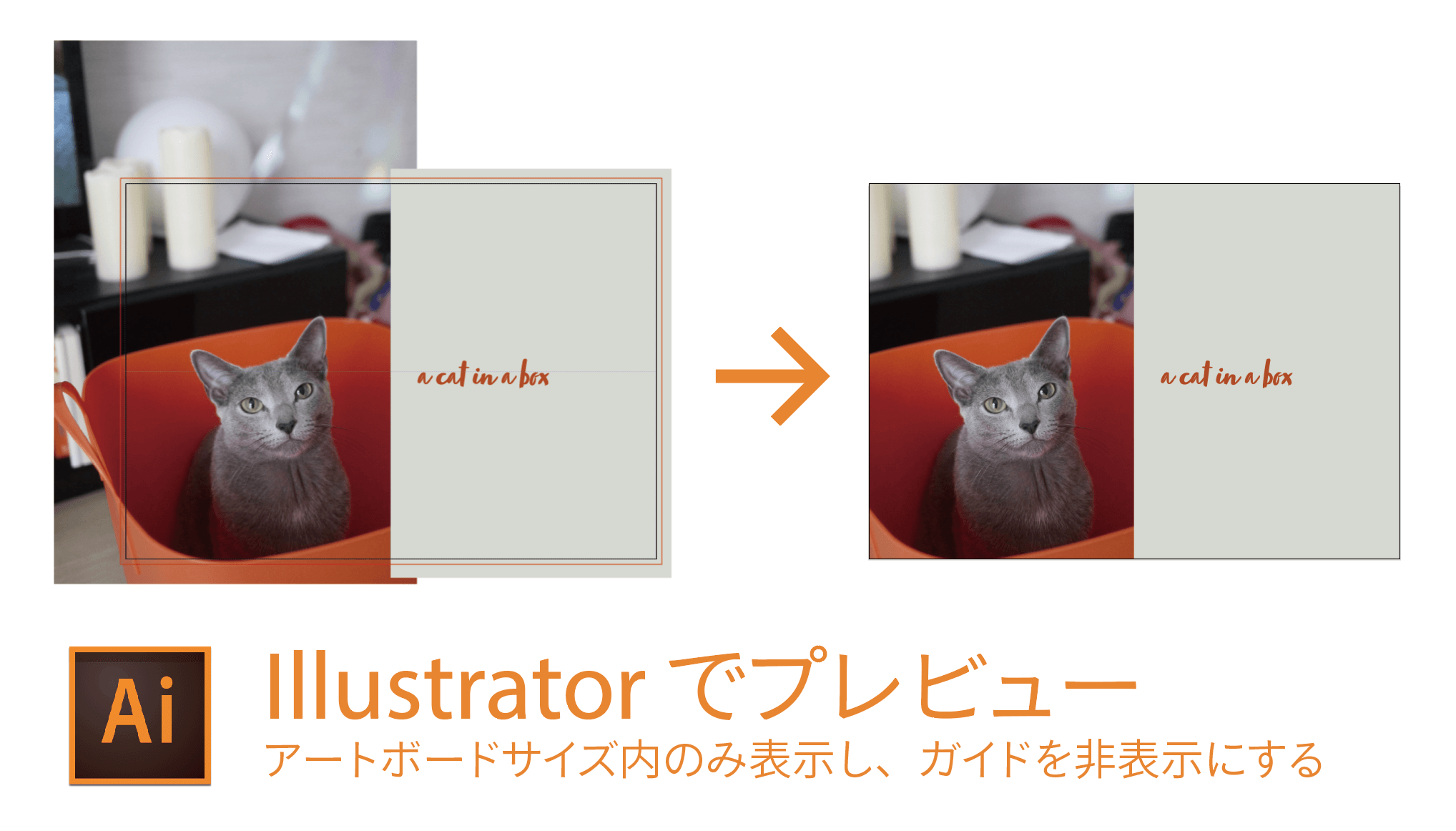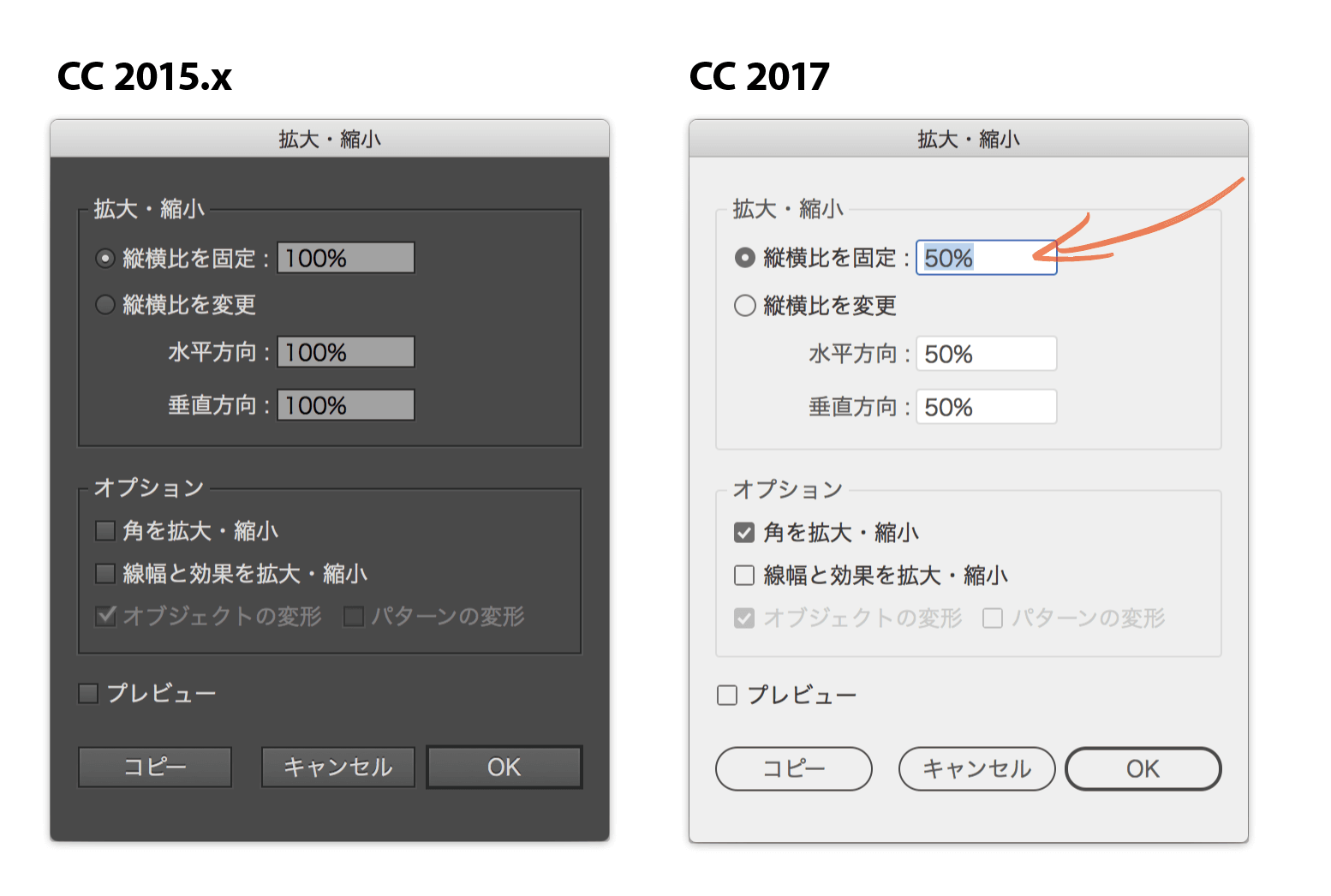確定申告、そして、決算と、Excelの季節がやってきました。
Excelでテーブル/フィルター使用時の挙動について、これまでダマシダマシやってきたのですが、ちょっと腰を入れて調べてみました。
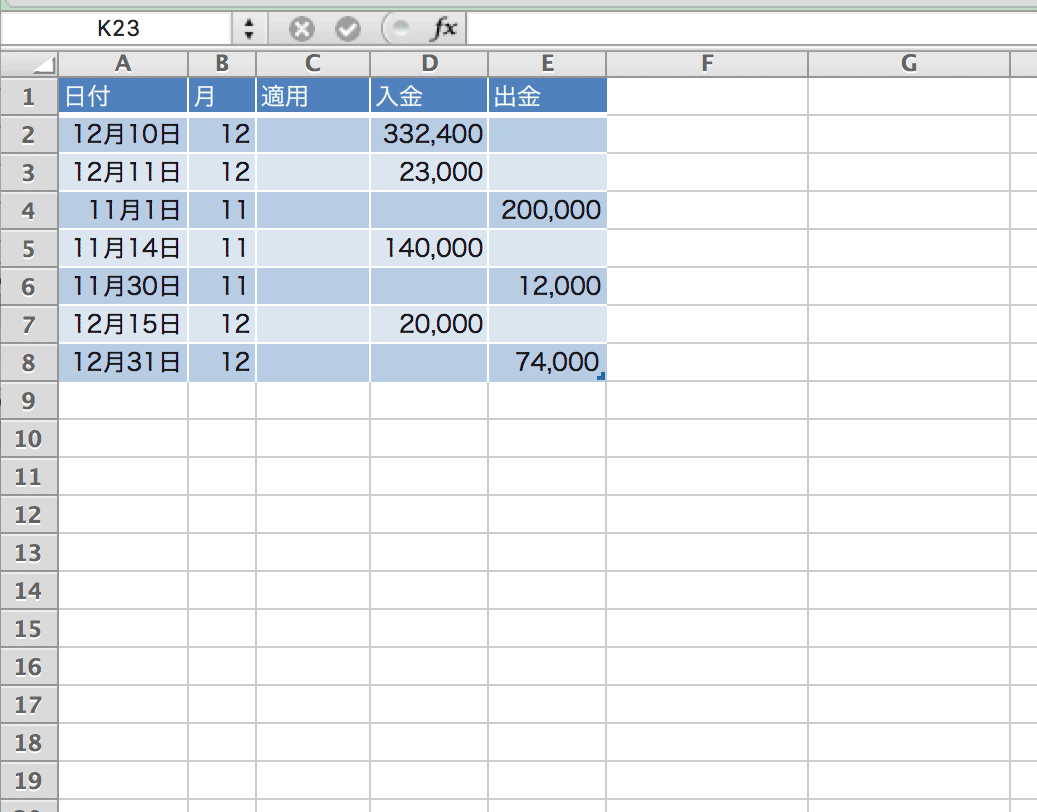
注意すべきは、「選択範囲に同じ値をペースト」と「上のセルを複写」ができないという2点。
連続したセルを選択してコピー
見えているセルのみがペーストされる
列を選択してコピー
見えているセルのみがペーストされる
入力後、フィルハンドルでドラッグ
見えているセルのみに値が入力される
範囲を選択して入力、command+return(Ctrl+Enterキー)を一括入力(選択範囲に同じ値をペースト)
アラートが出て、実行できない
![]()
ひとつ上のセルを複写(control+D、Ctrl+D)
連続していない場合にはできない
ひとつ上のセルの式を複写(Ctrl+Shift+7)
調査中
範囲を選択して削除
見えていないセルの値は削除されない
可視セルの選択
サンプルのように数行であれば問題ないのですが、これが100行とかになると、[選択範囲に同じ値をペースト]を使えないのはイタイですね。
フィルハンドルでドラッグも、行数が多いと非効率です。そこで、次のような方法があります。
- ペーストしたい値をコピーしておく
- 可視セルを選択する
- ペースト
可視セルの選択方法(1)
可視セルの選択は次のように行います。
- ワークシート上でセルを選択
- [編集]メニューの[ジャンプ]をクリック
[ジャンプ]ダイアログボックスで[セル選択]ボタンをクリック
![]()
[選択オプション]ダイアログボックスで、「可視セル」を選択
![]()
可視セルの選択方法(2)
macOS版のExcelでは、command+shift+Zキーのキーボードショートカットが設定されています(変更可能)。